Решение частых затруднений в «Мастере настройки»
- Сообщение «Нет сертификатов»
- Сообщение «Сертификат не привязан к организации»
- Сообщение «Нет ключей для активации»
- Сообщение «Не хватает прав для выполнения»
- Сообщение «Не удалось удалить текущую версию КриптоПро»
- Сообщение «Не удалось установить новую версию КриптоПро»
- Сообщение «Не смогли обновить КриптоПро. Указанный серийный номер лицензии недействителен»
Сообщение «Нет сертификатов»
- способом ввода серийного номера «КриптоПро CSP» был выбран «По сертификату»
и - на компьютере не установлено ни одного сертификата.
- Переустановите сертификат организации через «КриптоПро». Подробная информация тут:
- Проверьте:
- актуальны ли системная дата и время на компьютере. При необходимости исправьте;
- установлены ли на рабочем месте сторонние криптопровайдеры. Если сторонний криптопровайдер установлен, необходимо перенести рабочее место на другой компьютер;
- добавлен ли узел *.taxcom.ru в доверенные. Для добавления:
откройте «Свойства браузера»;
Windows 7
Откройте «Пуск» - «Панель управления» - «Сеть и Интернет» - «Свойства браузера/обозревателя».Windows 8
Наведите курсор в правый верхний угол рабочего стола. На появившейся боковой панели нажмите на строку «Поиск» и введите «свойства». Выберите «Свойства браузера».Windows 10, 11
Откройте поисковое окно («Поиск» или значок лупы справа от кнопки «Пуск»), введите «свойства» - выберите «Свойства браузера».
- перейдите на вкладку «Безопасность»;
- выберите «Надежные сайты» – «Сайты»;
- в поле «Добавить в эту зону узел» введите https://taxcom.ru, нажмите «Добавить» – «Закрыть».
- Временно приостановите работу антивирусного ПО;
Как приостановить работу антивирусного ПО?
Avast
- Откройте трей;
- Нажмите ПКМ на знак
 ;
; - Выберите «Управление экранами Avast»;
- Выберите нужный вариант отключения из предложенных;
- Нажмите повторно ПКМ на знак
 в трее;
в трее; - Выберите «Выход».
AVG Internet Security
- Откройте трей;
- Нажмите ПКМ на знак
;
- Выберите «Временно отключить защиту AVG»;
- Выберите нужный вариант отключения из предложенных.
Avira
- Откройте трей;
- Нажмите ПКМ на знак
 ;
; - Из предложенных служб снимите галку с той, которую необходимо отключить.
Bitdefender
- Откройте трей;
- Нажмите ПКМ на знак
 ;
; - Отключите следующие компоненты:
- «On-access scanning»;
- «Active Virus Control».
Dr.Web
- Откройте трей;
- Нажмите ПКМ на знак
 ;
; - Выберите пункт «Центр безопасности»;
- Убедитесь, что антивирус открыт в режиме администратора: в левой нижней части знак
 . Если режим выключен, нажмите
. Если режим выключен, нажмите  ;
; - Откройте раздел «Файлы и сеть»;
- Отключите компонент «SplDer Gate».
ESET NOD
- Откройте трей;
- Нажмите ПКМ на знак
 ;
; - Выберите «Временно отключить защиту»;
- Выберите нужный вариант отключения из предложенных;
- Нажмите «Да» для подтверждения действия.
F-Secure SAFE
- Откройте трей;
- Нажмите ПКМ на знак
 ;
; - Выберите «Вирусы и угрозы»;
- Выберите «Выключить всю защиту».
Функция защиты снова включится автоматически после перезагрузки компьютера.
Intego
- Откройте трей;
- Нажмите ПКМ на знак
 ;
; - Выберите «Settings»;
- Отключите компоненты:
- «Real-Time Protection»;
- «Cloud Protection»;
- «Engine to block unknown...».
Kaspersky
- Откройте трей;
- Нажмите ПКМ на знак
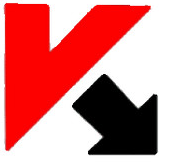 ;
; - Выберите «Приостановить защиту»;
- Выберите нужный вариант отключения из предложенных.
Malwarebytes
- Откройте трей;
- Нажмите ПКМ на знак
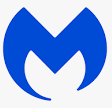 ;
; - Выберите «Временно отключить Malwarebytes Anti-Malware»;
- Выберите нужный вариант отключения из предложенных;
- Нажмите «Деактивировать».
McAfee
- Откройте трей;
- Нажмите ПКМ на знак
 ;
; - Перейдите на вкладку «Защита от вирусов и шпионских программ»;
- Выберите «Проверка в реальном времени»;
- Выберите нужный вариант отключения из предложенных;
- Нажмите «Выключить».
NANO
- Откройте трей;
- Нажмите ПКМ на знак
 ;
; - Выберите «Защита системы»;
- Нажмите «Выключить защиту системы».
Если в настройках антивируса был ранее установлен пароль для ограничения использования доступа, его необходимо ввести для подтверждения отключения защиты.
Norton
- Откройте трей;
- Нажмите ПКМ на знак
 ;
; - Выберите «Отключение автоматической защиты»;
- Выберите нужный вариант отключения из предложенных;
- Нажмите «ОК».
Panda
- Откройте трей;
- Нажмите ПКМ на знак
 ;
; - Перейдите на вкладку «Антивирус»;
- Нажмите «Выключить».
PRO32
- Откройте трей;
- Нажмите ПКМ на знак
 ;
; - Выберите «Защита от вирусов и угроз»;
- В разделе «Параметры защиты от вирусов и угроз» нажмите «Управление настройками»;
- Снимите флаги для следующих параметров:
- «Защита в режиме реального времени»;
- «Облачная защита»;
- «Автоматическая отправка образцов».
Total360
- Откройте трей;
- Нажмите ПКМ на знак
 ;
; - Нажмите на переключатель отключения защиты
 ;
; - Подтвердите, нажав «ОК»;
- Нажмите повторно ПКМ на знак
 в трее;
в трее; - Нажмите «Выход».
Trend Micro
- Откройте трей;
- Нажмите ПКМ на знак
 ;
; - Снимите галку с пункта «Защита от вирусов и шпионских программ».
Сообщение «Сертификат не привязан к организации»
- пособом ввода серийного номера «КриптоПро CSP» был выбран «По сертификату»
и - выбранный сертификат не зарегистрирован в ПО для сдачи отчетности.
- зарегистрировать сертификат в ПО для сдачи отчетности
или - выбрать ранее зарегистрированный сертификат или другой вариант активации лицензии.
Сообщение «Нет ключей для активации»
Сообщение возникает, если для активации лицензии «КриптоПро» был выбран сертификат организации, у которой в рамках тарифного плана отсутствует лицензия «КриптоПро CSP» 5.0, соответствующая типу операционной системы.
Необходимо ввести серийный номер вручную или выбрать в «Мастере настройки» другой вариант активации лицензии.
Если у вас отсутствует серийный номер «КриптоПро», рекомендуем приобрести.
Сообщение «Не хватает прав для выполнения»
Сообщение возникает, если на вашем рабочем месте нет прав администратора.
Необходимо обратиться к системному администратору для настройки прав.
Сообщение «Не удалось удалить текущую версию КриптоПро»
- Удалите «КриптоПро CSP» вручную;
- Откройте «Мастер настройки» и следуйте подсказкам сервиса до окончания настройки.
Сообщение «Не удалось установить новую версию КриптоПро»
- Установите «КриптоПро CSP» вручную;
- Откройте «Мастер настройки» и следуйте подсказкам сервиса до окончания настройки.
Сообщение «Не смогли обновить КриптоПро. Указанный серийный номер лицензии недействителен»
Ситуация возникает, если введенный вручную серийный номер «КриптоПро CSP» истек.
Если действующий серийный номер:
- есть, необходимо ввести его вручную или выбрать в «Мастере настройки» другой вариант активации лицензии.
- отсутствует номер «КриптоПро», рекомендуем приобрести.
и получайте новости первыми!